|
Moondust

(Résultat réduit)
Pour visualiser en grandeur réelle, cliquer sur le tag.
**********
Ce tutoriel est une traduction d'une création originale de
Marian
dont j'ai obtenu la permission et
l'exclusivité pour la traduire.
Vous trouverez le tutoriel original
ici.
Pour visiter son site, cliquez ici
Thank you Marian to have given me the permission to translate your
tutorial.
**********
La création de cette traduction a été réalisée avec PSPXI.
Filtres
* Xero
* Graphics Plus
* FM Tiles Tools
Pour télécharger ces filtres, cliquez ici
Installer les filtres dans le répertoire Plugins de votre choix
Matériel
* Tubes - Motif - Police
Placer le matériel dans les répertoires de votre choix.
Le tube de la femme est une création de Cherokee
Le tube du paysage est une création de Sischu
** Les calques de certains tubes
sont invisibles afin
de réduire le poids du fichier Matériel.
Pour voir les tubes, enlever le X rouge dans la palette des
calques. **
Il
est strictement interdit
d'enlever la signature, de renommer les tubes ou de redistribuer
les tubes sans l'autorisation écrite des créateurs de ces
tubes.
Merci de respecter leurs conditions d'utilisations.
**********
Télécharger le matériel ici
Attention
En cliquant sur le lien, vous
aurez une nouvelle fenêtre qui s'ouvrira.
Repérer dans la liste le fichier Matériel dont vous avez
besoin.
Cliquez dessus. Une autre fenêtre va s'ouvrir.
Dans le bas de la fenêtre, il sera écrit "Loading file info.
Please wait..."
Quand le fichier sera disponible, vous verrez au même endroit
les informations concernant ce fichier
Cliquer sur "Download file" pour télécharger le matériel.
**********
Préparation.
À l'aide de la touche Shift et la lettre D de votre clavier,
faire une copie du matériel.
Fermer les originaux
Ouvrir la police Miss Stanfort et la minimiser
**********
Palette Styles et Textures
Mettre la couleur #743114 pour le Premier plan
et la couleur #050503 pour l'Arrière-plan
Ouvrir la fenêtre de configuration de la couleur Arrière-plan
Onglet Dégradé
Repérer le dégradé Premier plan-Arrière-plan
Style Linéaire - Angle à 45 - Répétitions à 3 - Inverser décoché
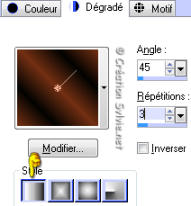
**********
Vous êtes prêt alors allons-y. :)
**********
|
Pour vous guider pendant la création de ce tag,
cliquer sur cette flèche avec le bouton gauche la souris
et déplacer pour marquer votre ligne

|
**********
Étape 1.
Ouvrir une nouvelle image de 640 x 480 pixels, fond transparent.
Outil Pot de peinture.
Appliquer le dégradé dans la nouvelle image
Réglage - Flou - Flou gaussien
Rayon à 20
Effets - Effets de traits - Coup de pinceau
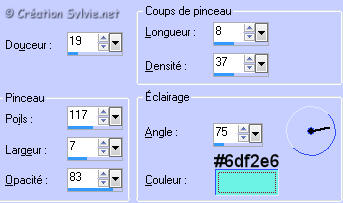
Étape 2.
Calques - Nouveau calque raster
Sélections - Sélectionner tout
Aller au tube scenery129
Édition - Copier
Retourner à votre tag
Édition - Coller dans la sélection
Sélections - Désélectionner tout
Étape 3.
Outil Déformation
Étirer le tube vers le haut et vers la droite
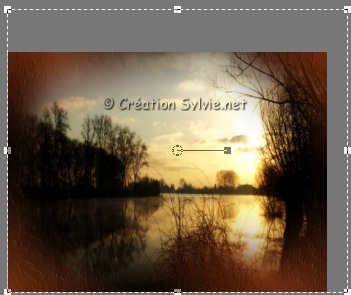
Effets - Modules externes - FM Tile Tools - Blend Emboss
Configuration par défaut
Palette des calques
Réduire l'opacité à 62
Étape 4.
Aller au tube Cherokee~DarkHairedBeauty
Édition - Copier
Retourner à votre tag
Édition - Coller comme nouveau calque
Placer à gauche

Effets - Modules externes - FM Tile Tools - Blend Emboss
Configuration par défaut
Étape 5.
Aller au tube FlyingWhiteGeese_cc_05
Redimensionner à 30%
Édition - Copier
Retourner à votre tag
Édition - Coller comme nouveau calque
Placer à droite du tube de la femme
(Voir Résultat final)
Palette des calques
Réduire l'opacité à 74
Étape 6
Calques - Fusionner - Tous aplatir
Effets - Modules externes - Xero - Porcelain
50 ~ 128 ; 128
0 ~ 0 ~ 0
à l'aide de la touche Shift et la lettre D de votre clavier,
faire une copie du tag.
Mettre de côté.
Retourner au tag originial
Étape 7.
Image - Ajouter des bordures - Symétrique coché
Taille à 1 pixel = Couleur Arrière-plan (#050503)
Étape 8.
Image - Ajouter des bordures - Symétrique coché
Taille à 5 pixels = Couleur Blanche
Sélectionner la bordure
Outil Pot de peinture
Appliquer le dégradé du début dans la sélection
Effets - Modules externes - Graphics Plus - Cross Shadow
Configuration par défaut
Sélections - Désélectionner tout
Étape 9.
Image - Ajouter des bordures - Symétrique coché
Taille à 1 pixel = Couleur Arrière-plan (#050503)
Étape 10.
Aller à la copie du tag que vous avez fait à l'étape 6
Édition - Copier
Retourner à votre tag original
Étape 11.
Image - Ajouter des bordures - Symétrique coché
Taille à 35 pixels = Couleur Blanche
Sélectionner la bordure
Édition - Coller dans la sélection
Réglage - Flou - Flou gaussien
Rayon à 50
Effets - Modules externes - Xero - Fritillary
Configuration par défaut
Effets - Effets 3D - Biseautage intérieur
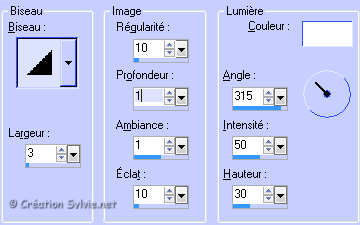
Sélections - Désélectionner tout
Étape 12.
Palette Styles et Textures
Ouvrir la fenêtre de configuration de la couleur Premier plan
Onglet Motif
Repérer le motif Goldbeads
Angle à 0 - Échelle à 100
Étape 13.
Image - Ajouter des bordures - Symétrique coché
Taille à 3 pixels = Couleur Blanche
Sélectionner la bordure
Outil Pot de peinture
Appliquer le motif dans la sélection
Sélections - Désélectionner tout
Étape 14.
Image - Ajouter des bordures - Symétrique coché
Taille à 25 pixels = Couleur Blanche
Sélectionner la bordure
Outil Pot de peinture
Appliquer le dégradé dans la sélection
Effets - Effets de textures - Textile
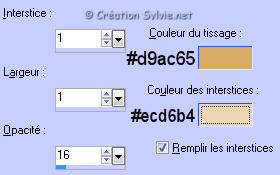
Effets - Effets 3D - Biseautage intérieur
Garder la même configuration
mais changer la largeur à 1
Sélections - Désélectionner tout
Étape 15.
Outil Texte
Repérer la police Miss Stanfort
Taille à votre choix
Mode Vectoriel
Palette Styles et Textures
Rendre inactive la couleur Premier plan
Mettre la couleur #c29152 en Arrière-plan
Écrire votre texte (Moondust)
Le placer dans le bas du tag à droite
(Voir Résultat final)
Calques - Convertir en calque raster
Effets - Effets 3D - Ombre de portée
1 ~ 1 ~ 70 ~ 5.00, couleur Noire
Étape 16.
Ajouter votre signature
Calques - Fusionner - Fusionner les calques visibles
Voilà ! Votre tag est terminé.
Il ne vous reste plus qu'à le redimensionner si nécessaire et à
l'enregistrer
en format JPG, compression à 25
J'espère que vous avez aimez faire ce tutoriel. :)
Il est interdit de copier ou de distribuer
cette traduction sans mon autorisation

Retour aux traductions des créations de Marian
Retour
au menu Mes Traductions
Retour au menu principal

(Pour m'écrire, cliquez sur ce logo)

Tous droits réservés © 17-07-2007
|